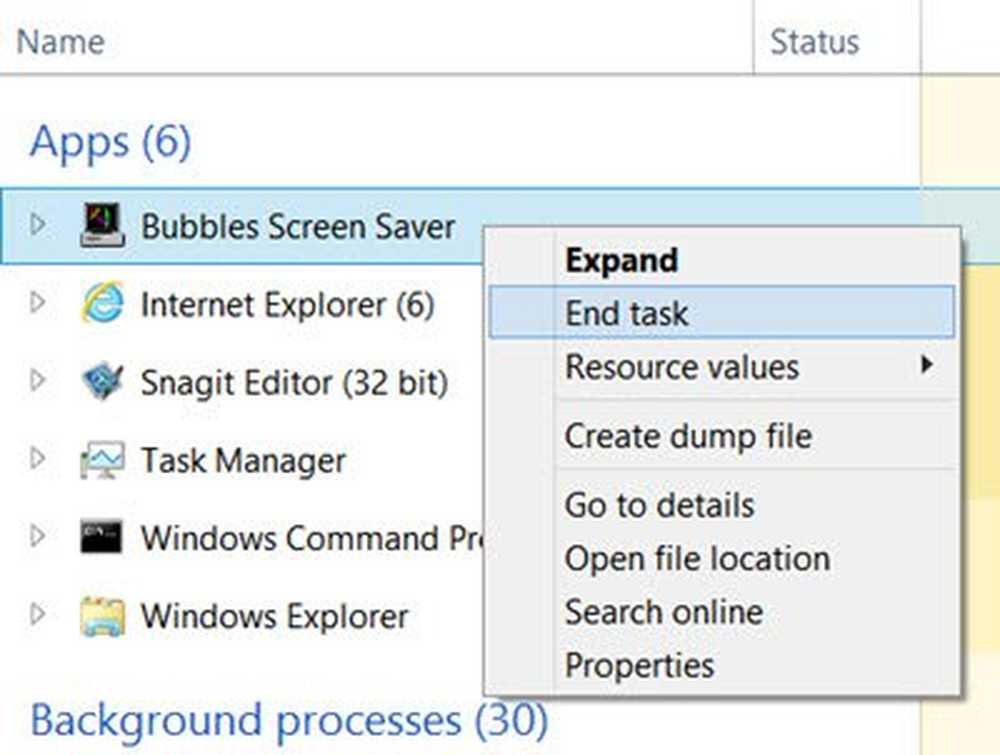Exécutez le vérificateur de fichiers système en mode sans échec, au démarrage ou hors ligne sous Windows 10/8/7
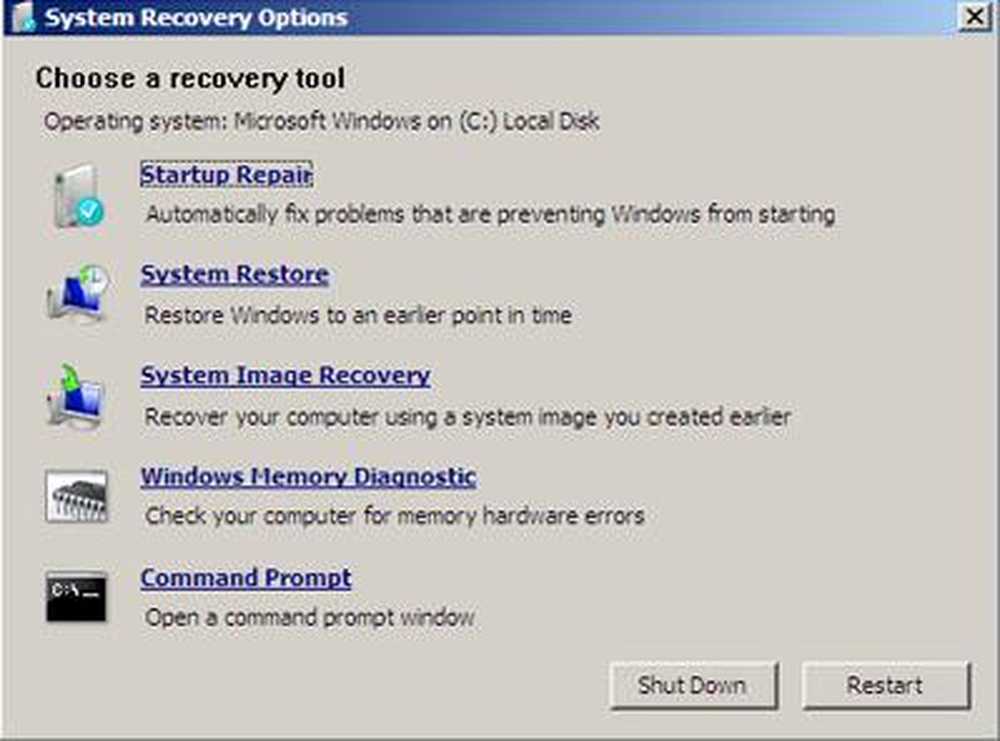
Dans cet article, nous verrons comment exécuter le vérificateur de fichiers système dans Mode sans échec, Hors ligne ou à Temps de démarrage dans Windows 10 / 8.1. Ceci est utile si SFC ne fonctionnera pas ou ne démarrera pas.
L’un des outils utiles que Microsoft a mis au point sous Windows est la possibilité d’exécuter un vérificateur de fichiers système pour vérifier la stabilité des fichiers système essentiels. Nous avons discuté de la Vérificateur de fichiers système plus tôt. L’un des moyens les plus efficaces d’exécuter cet outil ou SFC consiste à exécuter en mode sans échec ou au démarrage. Cela peut être une option à considérer si vous constatez que l'exécution de votre vérificateur de fichiers système ne se termine pas correctement. Au moment du démarrage, les fichiers système ne sont connectés à aucun autre service Windows, ce qui facilite leur exécution et leur remplacement..
Exécuter le vérificateur de fichiers système en mode sans échec
Démarrez simplement en mode sans échec, ouvrez une invite de commande élevée, tapez sfc/scanne maintenant et appuyez sur Entrée. Le Vérificateur de fichiers système s'exécutera également en mode sans échec.
Exécuter le vérificateur de fichiers système au démarrage
Sous Windows XP, nous avons une commande appelée sfc / scanboot. Il analyse tous les fichiers système protégés à chaque démarrage de l'ordinateur. Fonctionnement sfc / scanonce l'exécuterait une fois seulement au prochain redémarrage. Malheureusement, ces commandes ont été supprimées sur les versions ultérieures de Windows. Donc, pour exécuter cette commande, nous devons accéder à Windows RE et l'exécuter à partir d'ici. On peut aussi l'appeler Exécuter le vérificateur de fichiers système hors ligne.
Exécuter le vérificateur de fichiers système hors ligne
Pour exécuter cette exécution, procédez comme suit:
Insérez le disque d'installation Windows ou le lecteur flash USB, ou un disque de réparation du système, puis éteignez votre ordinateur. Puis redémarrez votre ordinateur. Lorsque vous y êtes invité, appuyez sur n’importe quelle touche, puis suivez les instructions à l'écran..
Sur la page Installer Windows ou sur la page Options de récupération du système, choisissez votre langue et d’autres préférences, puis cliquez sur Suivant..
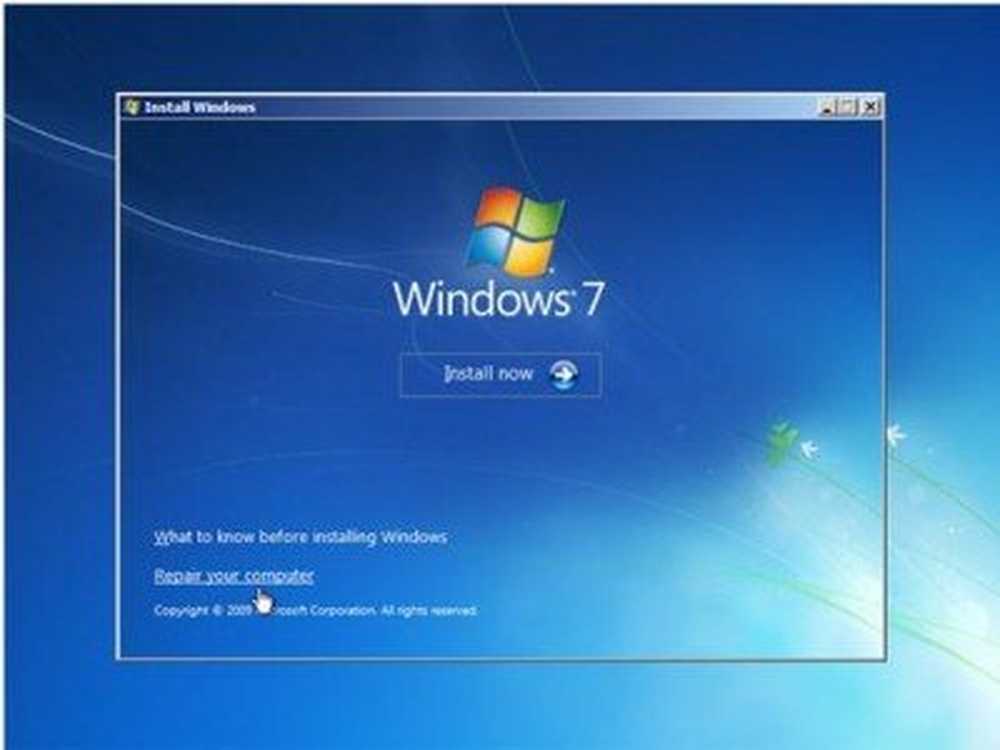
Cliquez sur Répare ton ordinateur.
Sélectionnez l'installation Windows que vous souhaitez réparer, puis cliquez sur Suivant..

Dans le menu Options de récupération système
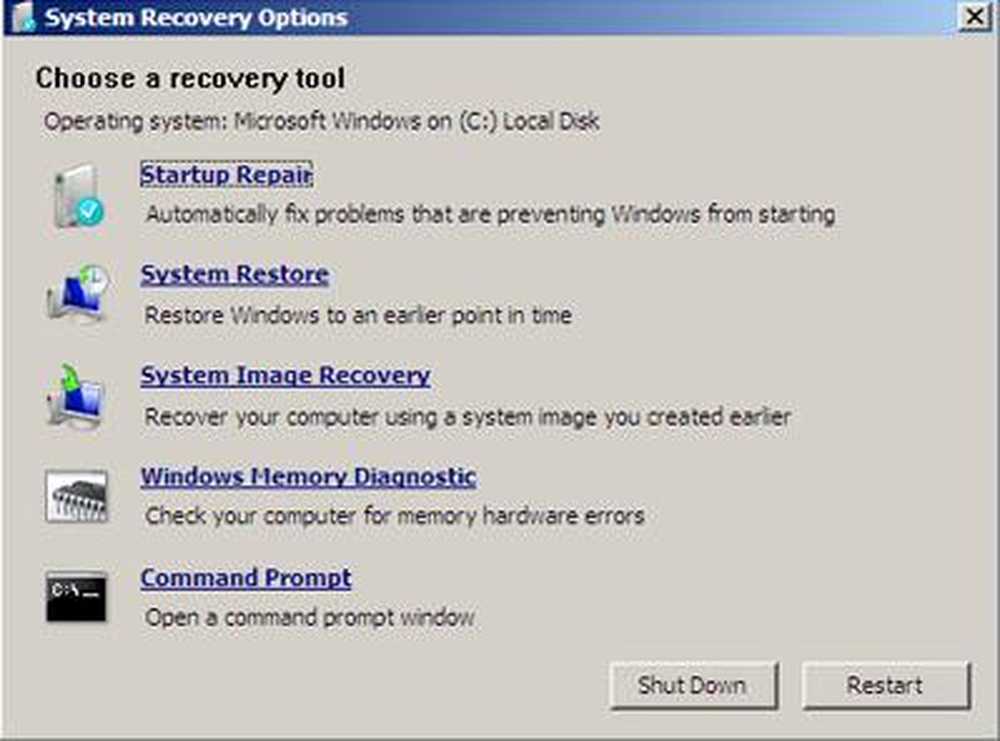
Cliquez sur Invite de commande, tapez la commande suivante et appuyez sur Entrée:
sfc / scannow / offbootdir = d: \ / offwindir = d: \ windows
Reportez-vous à la deuxième image ci-dessus. J'ai utilisé D, car le lecteur Windows est D.
Une fois la réparation terminée, tapez Sortie puis redémarrez le système. Si la commande fonctionne ou si Windows ne parvient pas à réparer, vous devez exécuter Réparer Windows 7 ou Actualiser Windows 8 pour réparer les fichiers corrompus..
J'espère que vous avez trouvé cet article utile. En cas de problème, n'hésitez pas à laisser un message dans notre section commandes.
Ce message vous montrera comment exécuter sfc / scannow le vérificateur de fichiers système sur des lecteurs externes..